

Av Gina Barrow, senast uppdaterad: September 28, 2022
Det finns tillfällen under en konversation då du fick en bild men avsändaren raderade den omedelbart. Det kan ha skickats felaktigt men det väcker nyfikenhet.
Du kanske undrar vad den bilden kunde ha varit så det slutar med att du letar efter sätt att återställa WhatsApp-bilder raderade av avsändaren. Lyckligtvis hjälper den här guiden dig att göra det, läs med!
Del #1: Kan jag återställa WhatsApp-bilder som tagits bort av avsändaren? (Android och iOS)Del #2: Hur ser jag WhatsApp-bilder som redan har tagits bort av avsändaren?Del #3: Återställ raderade WhatsApp-bilder på AndroidDel #4: Hur man återställer raderade WhatsApp-bilder av avsändare på iPhoneDel #5: Sammanfattning
Oavsett om du använder en Android eller en iPhone, är du säker på att ta reda på om du verkligen kan återställa den raderade WhatsApp bilder skickade av din vän.
Återhämtning är möjlig. Och det snabbaste sättet att göra det är att be avsändaren att skicka det till dig igen. Men om du föredrar att inte fråga avsändaren finns det sätt att återställa WhatsApp-bilder som raderats av avsändaren.
Du kan fortfarande se bildcachen i dina aviseringar. Kolla in guiden nedan så kanske du kan lära dig hur du gör överföra WhatsApp-data från Android till iPhone.
Du kan se de raderade bilderna som skickats av avsändaren från meddelandefönstret. Men detta är bara möjligt om meddelandet har skickats ett tag och hade cachats av din iPhone.
Annars är det omöjligt att se de raderade bilderna om de raderades snabbt efter att de skickats.
På din aviseringsskärm kan du se ett utdrag av WhatsApp-meddelandet inklusive bilderna, men om du trycker på meddelandet försvinner det och förlorar chansen att öppna det.
Det finns en dold funktion i de flesta Android-telefoner som körs på Android 11 som heter Notification History. Den här funktionen listar aviseringar som tas emot av din enhet, inklusive från alla appar.
Eftersom den här funktionen är diskret är den avstängd som standard på de flesta enheter, men du kan aktivera den för att få en glimt av den raderade bilden.
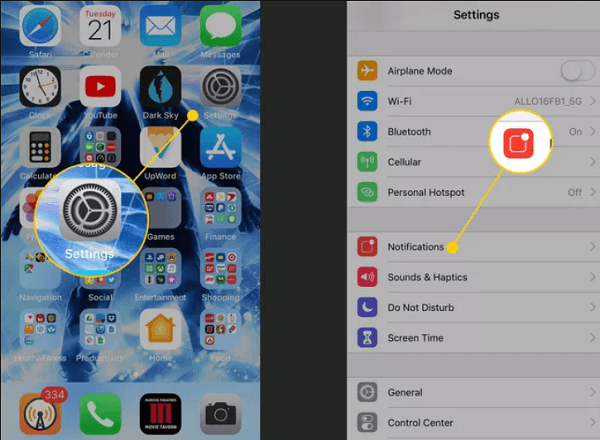
När funktionen är på kan du också lägga till en widget på startskärmen på din Android.
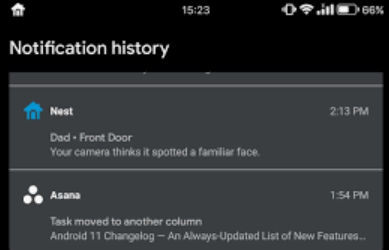
Observera att den här funktionen för att återställa WhatsApp-bilder som tagits bort av avsändaren bör aktiveras först innan du kan se de raderade bilderna som skickats av avsändaren.
Om du tycker att bilderna som skickas är mycket viktiga kan du använda din säkerhetskopia för att återställa WhatsApp-bilder som raderats av avsändaren.
Android-enheter kan använda sin Google-säkerhetskopia i händelse av att du behöver återställa WhatsApp-data. Detta är bara möjligt om du har aktiverat en WhatsApp-säkerhetskopia. Du kan verifiera detta genom att gå till din WhatsApp och sedan trycka på Inställningar, välja Chattar och trycka på Chattsäkerhetskopiering.
Härifrån kommer du att se dina säkerhetskopieringsdetaljer inklusive datum och tid för din senaste säkerhetskopiering. Android använder din Google Drive som huvudkälla för säkerhetskopiering. Men den använder också lokal lagring eller ditt SD-kort.
Nu när du kan bekräfta att du har en befintlig säkerhetskopia, avinstallera WhatsApp. Installera om appen och följ verifieringsinställningarna. När du kommer till sidan för säkerhetskopieringsåterställning väljer du lämpligt alternativ.
Om du inte har en säkerhetskopia kan du använda ett återställningsverktyg för att hämta borttagna WhatsApp-bilder, både skickade och mottagna. Ett av de högst rankade återhämtningsprogrammen idag är FoneDog Android Data Recovery.
Android Data Recovery
Återställ raderade meddelanden, foton, kontakter, videor, WhatsApp och så vidare.
Hitta snabbt förlorad och raderad data på Android med eller utan root.
Kompatibel med 6000+ Android-enheter.
Gratis nedladdning
Gratis nedladdning

Detta är en kraftfull programvara som låter dig hämta alla former av data från vilken Android-telefon som helst. Den skannar helt enkelt din enhet och återställer all data i den så att du kan välja vilken typ av filer som ska återställas.
Om du har aktiverat iCloud-säkerhetskopian på din WhatsApp, är du också säker på att bilderna kan ha sparats på din iCloud. Du kan använda säkerhetskopian för att snabbt återställa dessa bilder.
Innan du tar bort appen på din iPhone måste du först bekräfta om du verkligen har aktiverat säkerhetskopieringen. Du kan öppna din WhatsApp, gå till dess inställningar, hitta Chattar och välja Chattsäkerhetskopiering.
Om du har en säkerhetskopia, gå vidare och ta bort WhatsApp. Installera appen igen och följ verifieringsstegen. Välj din iCloud-säkerhetskopia för att återställa de raderade bilderna.
Annars kan du använda ett alternativ för att återställa WhatsApp-bilder. Det finns FoneDog iOS Data Recovery som du kan använda för att professionellt hämta all data inklusive WhatsApp.
IOS dataåterställning
Återställ foton, videor, kontakter, meddelanden, samtalsloggar, WhatsApp-data och mer.
Återställ data från iPhone, iTunes och iCloud.
Kompatibel med senaste iPhone och iOS.
Gratis nedladdning
Gratis nedladdning

Det finns dock professionell programvara som är specialiserad på WhatsApp-överföring, säkerhetskopiering och återställning. FoneDog WhatsApp Transfer är din ultimata partner när det gäller att hantera din WhatsApp. Det låter dig utföra en enhet-till-enhet-överföring av dina WhatsApp-data, säkerhetskopiera din WhatsApp på din iPhone till datorn och återställa den när som helst.
Gratis nedladdningGratis nedladdning
Detta topp WhatsApp-överföringsprogram är perfekt när du ska flytta till en ny telefon eller när du känner ett behov av att säkerhetskopiera din WhatsApp för att undvika dataförlust.
FoneDog WhatsApp Transfer är lätt att använda, så här säkerhetskopierar du dina återställda WhatsApp-bilder som raderats av avsändaren:
Ladda ner och installera FoneDog WhatsApp Transfer på din dator. Följ guiden på skärmen för att slutföra installationen.
När du har startat programvaran ansluter du din iPhone med en USB-kabel.
Klicka på Backup-funktionen från huvudmenyn. Säkerhetskopieringsfunktionen låter dig skapa en kopia av alla dina WhatsApp-data inklusive meddelanden, bilagor, bilder och videor.
Nästa steg skulle vara att välja var du vill spara säkerhetskopian. Du kan skapa en ny mapp på din dator exklusivt för din WhatsApp.
Vänta helt enkelt på att säkerhetskopieringsprocessen ska slutföras. Att säkerhetskopiera din WhatsApp kan ta ett tag beroende på mängden data du har.

Folk läser ocksåÖverför WhatsApp-meddelanden från Android till PC: 2023-verktyg2023 bästa sätten att överföra WhatsApp-data från iPhone till Mac!
Hur man återställer WhatsApp-bilder som tagits bort av avsändaren verkar vara komplicerat men det finns knep som du kan göra för att få en glimt av dem. Det enklaste vore att snällt fråga avsändaren om bilderna och skicka dem igen.
Ditt nästa alternativ skulle vara aviseringsappen. Både Android och iOS har aviseringsinställningar där den är värd för alla uppdateringar på appar. Du kan använda detta för att se de raderade bilderna.
Detta kanske dock inte fungerar hela tiden. Om bilderna har stor betydelse kan du använda återställningsverktyg för att snabbt få tillbaka dem. Och om du letar efter det bästa alternativet för en WhatsApp-säkerhetskopia, använd FoneDog WhatsApp Transfer. Med den kan du överföra data från iOS till iOS-enheter, eller enkelt säkerhetskopiera och sedan återställa filerna till din iPhone/iPad på mycket kort tid. Hämta den nu!
Lämna en kommentar
Kommentar
WhatsApp överföring
Överför dina WhatsApp-meddelanden snabbt och säkert.
Gratis nedladdning Gratis nedladdningHeta artiklar
/
INTRESSANTTRÅKIG
/
ENKELSVÅR
Tack! Här är dina val:
Utmärkt
Betyg: 4.7 / 5 (baserat på 58 betyg)